Az 5 legjobb Windows 10 jelszótörő a Windows feltöréséhez jelszó nélkül
Ha elfelejtette Windows 10 jelszavát, nem tud bejelentkezni Windows számítógépére. Nem tehet mást, mint feltöri a Windows 10 jelszót. Ezalatt az idő alatt harmadik felet is használhat Windows 10 jelszótörő szoftver vagy alapértelmezett Windows rendszergazdai jelszó eltávolító eszközök. Függetlenül attól, hogy melyik Windows 10 jelszófeltörési módszert választja, a részletes információkat itt találja.
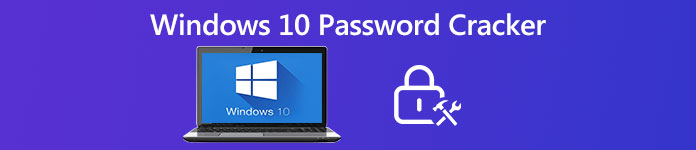
- 1. rész: Az 5 legjobb Windows 10 jelszótörő
- 2. rész: A Windows 10 jelszó feltörésének 3 alapértelmezett módja
- 3. rész: GYIK a Windows 10 jelszótörőkkel kapcsolatban
1. rész: Az 5 legjobb Windows 10 jelszótörő szoftver
A Windows 10 jelszó-visszaállító eszközei magasabb sikerarányt eredményezhetnek. Ha elvesztette a Windows 10 bejelentkezési jelszavát, az alábbi javaslatokból kaphat szakmai segítséget. Íme az 5 legjobb fizetős és ingyenes Windows 10 jelszófeltörő szoftver. Csak olvassa el, és szerezze be a legjobb Windows-jelszó-helyreállító eszközt.
Top 1: imyPass Windows Password Reset
Ha tökéletes Windows jelszótörőt keres, imyPass Windows jelszó visszaállítása lehet az első választásod. Megtörheti a rendszergazdai jelszavakat a Windows 10/8/7/Vista/XP és korábbi verzióiban, valamint más felhasználói jelszavakat. 2 Windows-jelszó-visszaállítási módszer létezik. Írhat jelszó-visszaállító CD-t/DVD-t vagy USB-meghajtót, hogy jelszó nélkül lépjen be a Windowsba. minden Windows munkaállomás támogatott. Így szinte minden asztali számítógépen és laptopon visszaállíthatja a Windows 10 jelszavait.

Több mint 4 000 000 letöltés
Állítsa vissza és módosítsa az elfelejtett Windows 10 rendszergazdai és más felhasználói jelszavakat.
Hozzon létre egy új rendszergazdai fiókot a Windows 10 jelszó feltörése után.
3 kiadást biztosít az elfelejtett és nem működő Windows 10 rendszergazdai jelszavakhoz.
Kompatibilis a legnépszerűbb Windows rendszerekkel és munkaállomásokkal.
Tiszta, biztonságos és könnyen használható.
1. lépésIngyenesen töltse le, telepítse és indítsa el az imyPass Windows Password Reset programot egy normál számítógépen. Írja be a regisztrációs kódot a Windows 10 jelszófeltörő szoftverének teljes eléréséhez.
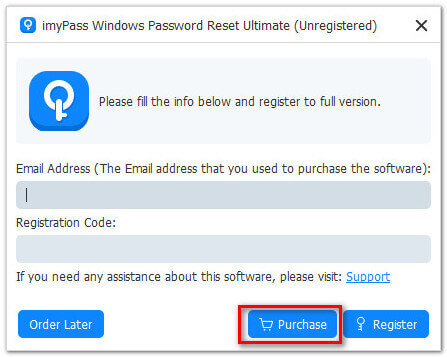
2. lépésVálassz ezek között Jelszó létrehozása Reset CD/DVD és Jelszó létrehozása. USB flash meghajtó vásárlási terve alapján. Később kattintson Írjon CD/DVD-t vagy USB írása. Helyezzen be egy üres CD/DVD-t vagy USB-meghajtót a normál számítógépébe. Az égetési folyamat után kattintson a gombra rendben és vegye ki az égett lemezt.

3. lépésHelyezze be az égetett CD-t/DVD-t vagy USB-meghajtót a zárolt Windows 10 számítógépébe. Indítsa újra a számítógépet, és nyomja meg a gombot F12/ESC gombot, hogy belépjen a Boot menübe. Jelölje ki a behelyezett lemezt vagy meghajtót. Később nyomja meg Belép és mentse el a változtatásokat. Elfelejtette jelszavát a Windows 10 számítógép azonnal újraindul.

4. lépésÚjraindítás után láthatja a Windows 10 jelszótörő eszköz fő felületét. Válassza ki az aktuálisan használt Windows operációs rendszert. Böngésszen és válasszon egy bizonyos rendszergazdai fiókot. Kattintson Jelszó visszaállítása követi rendben a Windows 10 jelszó visszaállításához.

5. lépésVegye ki az égett lemezt. Indítsa újra a feltört Windows 10 számítógépet. Mostantól a számítógépe jelszómentes. Megkerülheti az elfelejtett jelszót, és igény szerint új rendszergazdai jelszót hozhat létre.

Top 2: Ophcrack
Az Ophcrack Windows 10 jelszótörő egy kezdőbarát eszköz. Nem szükséges bejelentkezni a Windowsba a művelet befejezéséhez Windows jelszó helyreállítás folyamat. A Windows 10 rendszerben feltörheti a jelszót, ha letölti az ISO-képet, és beilleszti egy rendszerindító adathordozóra. Az Ophcrack Windows jelszótörő azonnal észleli és visszaállítja elveszett jelszavát.
- PROSZ
- Az Ophcrack egy ingyenes jelszótörő eszköz Windows, Mac és Linux felhasználók számára.
- Elemezze a Windows jelszavakat valós idejű grafikonokkal.
- Egyszerűsítse a feltörési folyamatot élő CD használatával.
- KONSZ
- A 14 karakternél hosszabb Windows 10 jelszavak nem törhetők fel.
- A Windows 10 jelszótörő ingyenesen letölthető verziója nem működik a Windows 10/8.1/8 rendszerrel.
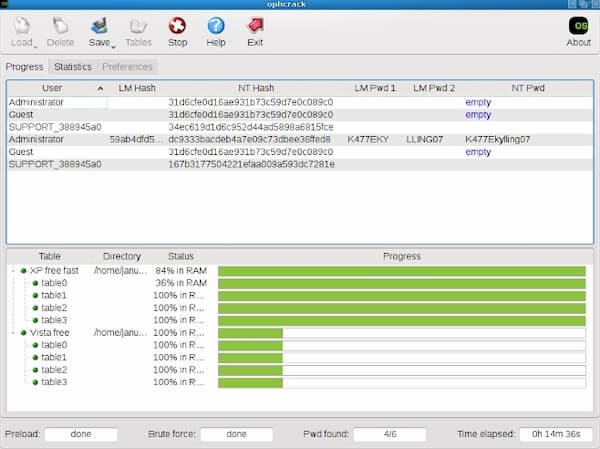
Top 3: LCP
Az LCP egy ingyenes Windows 10 jelszótörő, amely időnként hozzáfér egy felhasználói fiókhoz a számítógépen. A többi ingyenes jelszófeltörő eszközhöz képest 3 módot találhat a Windows 10 jelszavának helyreállítására. A számítógép azonban lassan fut a Windows 10 jelszófeltörési folyamata során.
- PROSZ
- Támogassa a szótári támadást, a brute force támadást és mindkettő hibridjét.
- Az elveszett jelszó helyreállítása Windows NT/2000/XP/2003 számítógépeken.
- Importálja az LCP-jelszó-feltörő eszközt a helyi vagy távoli számítógépről.
- KONSZ
- Vegyen igénybe sok számítógépes forrást az elfelejtett Windows 10 jelszó helyreállításához.
- Szüksége van némi tudásra az LCP-jelszó-feltörési módszerek végrehajtásához.
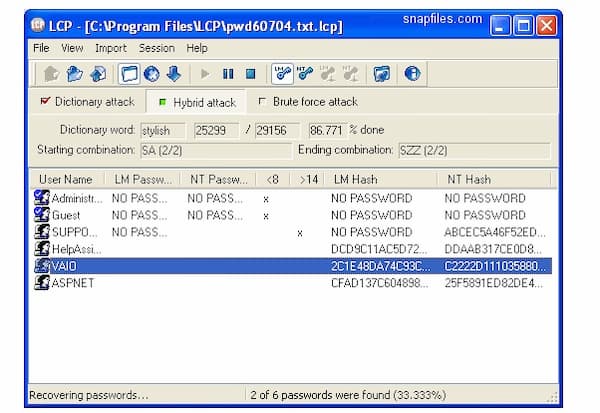
Top 4: Offline NT jelszó és beállításjegyzék-szerkesztő
Az Offline NT Password & Registry Editor egy jelszó-helyreállító eszköz helyett egy Windows jelszótörlő. Az égetett lemezről való indítás után közvetlenül, jelszavak nélkül léphet be a Windows 10 rendszerbe.
- PROSZ
- Bypass és törölje a Windows 10 jelszót teljesen.
- Nincs szükség további programok telepítésére a számítógépére.
- Törölje a jelszavakat a Windows 10 rendszeren a Windows XP rendszeren keresztül.
- KONSZ
- A Windows 10 jelszófeltörőjét 6 éve nem frissítették.
- A Windows 10 jelszavaitól való megszabaduláshoz parancssorból kell dolgoznia.
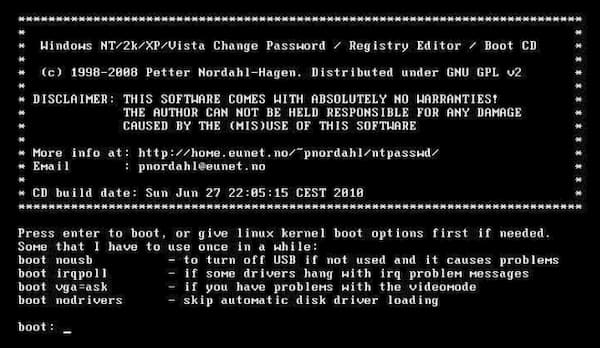
Top 5: Hasfelmetsző János
Ha ismeri a parancssorokat, használhatja John the Rippert ingyenes Windows 10 jelszófeltörőként. A program speciális szólistákat igényel a Windows-jelszó felderítéséhez és eltávolításához. Azonban nem minden szólista használható ingyenesen.
- PROSZ
- A Windows jelszó-feltörő eszköz letöltési csomagja kis fájlméretű.
- A haladó felhasználók könnyedén visszaállíthatják a Windows 10 jelszavait.
- KONSZ
- John the Ripper A Windows 1o jelszófeltörő ingyenes szoftver parancssorból működik.
- A Windows 10 jelszó eltávolításához szükséges szólisták nem ingyenesek.
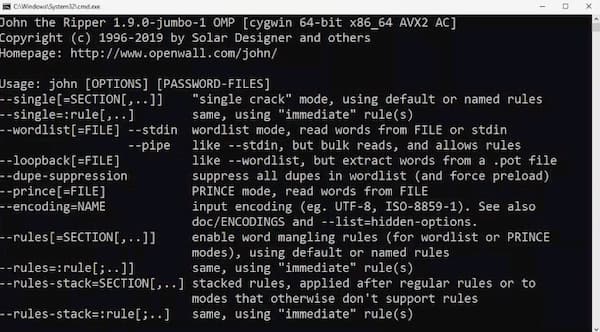
2. rész: 3 módszer a Windows 10 jelszó feltörésére szoftver nélkül
Van néhány alapértelmezett Windows rendszergazdai jelszó feltörő eszköz is. Használhatja a beépített rendszergazdai, jelszó-visszaállító oldalt és a Parancssort a Windows rendszergazdai jelszó feltöréséhez.
1. módszer: A Windows 10 rendszergazdai jelszó megkeresése a parancssor használatával
1. lépésHelyezzen be egy rendszerjavító lemezt a számítógépébe. Indítsa el a Windowst róla.
2. lépésban,-ben Windows telepítése képernyőn, válassza ki a nyelvet, és végezze el az egyéb beállításokat. Kattintson Következő továbbmenni.
3. lépésVálaszt Javítsd meg a számítógéped követi Következő. Ban,-ben Rendszer-helyreállítási lehetőségek ablak, válasszon Parancssor a CMD ablak megnyitásához.
4. lépésÍrja be a következő parancssorokat az elfelejtett Windows 10 jelszó visszaállításához. Később gépelj Igen megerősítéséhez.
C másolat: WindowsSystem32sethc.exe C:
másolat C:WindowsSystem32cmd.exe C:WindowsSystem32sethc.exe
5. lépésZárja be a CMD ablakot. Választ Újrakezd a Rendszer-helyreállítási lehetőségek képernyő. megnyomni a Váltás billentyűt ötször, amíg meg nem jelenik a Windows bejelentkezési képernyő.
6. lépéstípus net felhasználó [felhasználónév] [új jelszó] parancs sor. Ne felejtse el lecserélni a felhasználónevet az új rendszergazdai fiókjára. Később adjon meg egy új jelszót a Windows 10/8/7 rendszerhez.
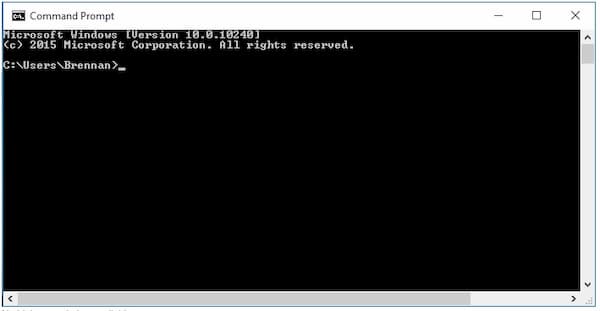
2. módszer: A Windows 10 jelszó feltörése rendszergazdai jogosultsággal
1. lépésKapcsolja be a számítógépet. Tartsa lenyomva az F8 billentyűt a belépéshez Speciális rendszerindítási beállítások menü.
2. lépésA nyílbillentyűkkel válassza ki a Biztonságos mód választási lehetőség. megnyomni a Belép gombot a billentyűzeten.
3. lépésVálassza ki rendszergazdai fiókját. megnyomni a ablakok gombot, majd válassza ki Vezérlőpult.
4. lépésKeresse meg és válassza ki Felhasználói fiókok és családbiztonság. Választ Másik fiók kezelése a bal oldali panelen.
5. lépésMost megváltoztathatja, eltávolíthatja és visszaállíthatja a Windows 10 jelszavát.
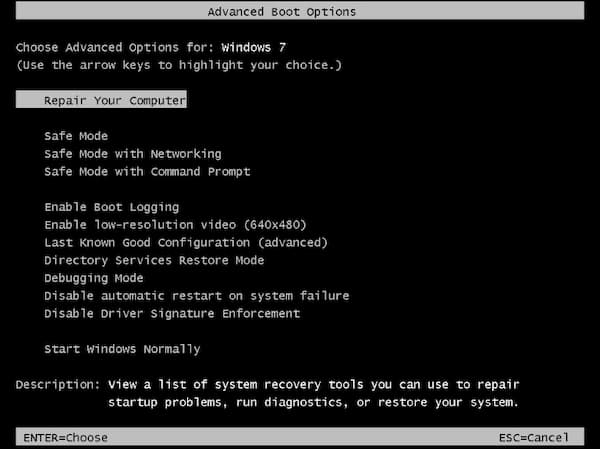
3. módszer: Hogyan lehet feltörni a Windows 10 jelszót jelszó-visszaállítással
1. lépésNyissa meg a Microsoft jelszó-visszaállítási oldalát. Válaszd a Elfelejtettem a jelszavamat hiperhivatkozás a Windows 10 jelszó feltöréséhez. A továbblépéshez kattintson a Tovább gombra.
2. lépésAdja meg a Windows Microsoft-fiókjához társított e-mail-címet vagy számot.
3. lépésA Állítsd vissza a jelszavad oldalon sikeresen visszaállíthatja Windows 10 jelszavát.
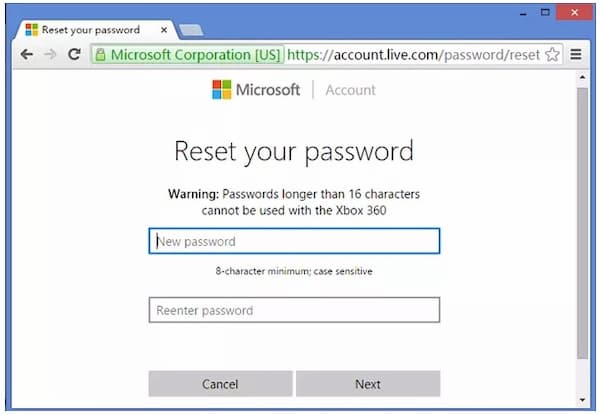
3. rész: GYIK a Windows 10 jelszótörőkkel kapcsolatban
Hogyan lehet feltörni a Windows 7 jelszavát szoftver nélkül?
Ha elakad a Windows 7 bejelentkezési képernyőjén, kiválaszthatja a Jelszó visszaállítása opció alatt. Kattintson Következő ban,-ben Jelszó-visszaállító varázsló. Ne felejtse el beilleszteni egy jelszó-visszaállító lemezt a Windows 7 rendszerű számítógépére. Választ Jelszó-visszaállító lemez a legördülő listából. Választ Következő továbbmenni. Most már szabadon feltörheti a Windows 7 jelszavát, és beállíthat új jelszót.
Van valami jó Windows 7 jelszótörő?
Igen. Az imyPass Windows Password Reset segítségével feltörheti a rendszergazdai és egyéb jelszavakat Windows 10/8/7 rendszerű számítógépén. A fenti ingyenes Windows jelszótörő eszközök a Windows 7 felhasználók számára is elérhetőek. Csak előzetesen ellenőrizze az adott kompatibilitást.
Van a Windows 10 alapértelmezett rendszergazdai jelszava?
Nem. Nincs ilyen alapértelmezett Windows 10 rendszergazdai jelszó. Az elfelejtett jelszó feltöréséhez Windows 10 jelszófeltörőt kell használnia.
Következtetés
Összességében használhatja a fentieket Windows 10 rendszergazdai jelszótörő és módszerek a számítógép zárolásának feloldására. A leginkább időtakarékos és felhasználóbarát eszköz az imyPass Windows Password Reset. Minden Windows operációs rendszert és márkát gond nélkül feltörhet. Ha nem biztos benne, ingyenesen letöltheti a programot, és most azonnal kipróbálhatja.



